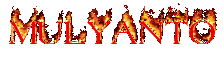Kerusakan klasik untuk printer merek Canon adalah mati-total atau matot, lampu printer berkedip dengan warna hijau-oranye bergantian, saat ngeprint ngadat dan mengeluarkan pesan “Waste ink tank full”.Tipe kerusakan tersebut kebanyakan sama, dan penyebabnya karena penampung buangan tinta “berbentuk gabus” telah jenuh “waste ink tank full”. Untuk tipe printer canon memang penampung buangan tinta hanya terdiri dari gabus yang diletakan biasanya di dasar komputer.
Dengan teknologi flow system atau istilah kerenya printer di infus, membuat mudahnya dalam pengisian tinta. tanpa takut lagi kehabisan tinta saat mencetak. Kadang kala tinta tidak mengalir, atau tinta mengalir namun print head tidak mengeluarkan tinta. Solusi untuk ini biasanya dengan melakukan cleaning head lewat mintenance. Sebenarnya dengan melakukan cleaning print head kita telah menyedot tinta dan jika berlebih akan di buang di penampung.
Jika kerusakan telah terjadi, langkah yang harus kita ambil adalah mereset printer (istilahnya). Tujuan mereset printer adalah menghapus informasi tentang kondisi yang ada di printer, termasuk “waste ink tnk full”. Mereset printer ada dua metode: secara manual dan secara program. Untuk printer canon i255 memerlukan kedua-duanya (manual dan software)
Cara manual untuk i255
• Cabut semua kabel
• sambil menancapkan kabel power tekan tombol power (jangan dilepas)
• tekan tombol resuem kemudian lepas (tombol power masih ditekan)
• Tekan sekali lagi tombol resume kemudian lepas
• Lepas tombol power
Langkah tersebut adalah mereset printer secara temporary (bila listrik di cabut masalah timbul lagi). untuk menyelesaikan sampai tuntas perlu di reset permanent dengan software, bisa di download gratis di download di sini atau mau ngopi ke saya juga boleh.
Begitu juga untuk seri atau merek yang lainya juga prinsipnya sama, yang berbeda mungkin hanya langkah dan softwarenya saja.
Namun semua itu belum menyelesaikan masalah secara total, selama gabus penampung buangan tinta masih jenuh
Jadi belajarlah membongkar printer sendiri, kemudian mengambil gabus, membersihkanya dan mengeringkanya. Atau kalau kretaif buatlah saluran tersendiri yang berfungsi membuang tinta buangan ke luar printer……
Memperbaiki Printer
Selama menggunakan printer, pernahkah anda menemui masalah berikut ?
- Printer tidak dapat mencetak.
- Printer kelihatan mencetak, namun tidak ada sesuatu yang tertulis diatas kertas.
- Halaman cetakan tidak lengkap atau karakter yang dicetak aneh.
- Lampu indikator hanya berkedip-kedip terus saat diberikan perintah mencetak.
- Kertas tidak dapat masuk ke printer sebagaimana mestinya.
- Kertas tidak dapat keluar dari printer.
- Hasil cetakan bergaris -garis.
- Beberapa fitur yang dijanjikan oleh produsen printer tidak dapat bekerja.
- Printer menjadi lambat dalam mencetak.
- Font yang tercetak tidak sama dengan yang tampil di layar monitor.
Bila anda pernah menemui masalah -masalah diatas, mungkin tips-tips berikut ini dapat anda
gunakan sebelum anda memutuskan untuk membawa printer anda ke bengkel.
1. Printer tidak dapat mencetak
Ada beberapa kemungkinan yang dapat menyebabkan printer tidak dapat mencetak. Anda dapat
mulai untuk memeriksa hal-hal berikut:
1. Periksa koneksi printer dengan jaringan listrik. Pastikan kabel power printer telah
dicolokkan ke konektor (stop kontak) listrik dengan sempurna.
2. Pastikan saklar “on-off” printer atau tombol switch printer dalam posisi “on”. Permasalahan
yang diakibatkan oleh tidak adanya power untuk printer ini biasanya ditandai dengan tidak
menyalanya LED (lampu indikator) dari printer tersebut, selama printer menggunakan LED
untuk indikator power.
3. Periksa sambungan kabel data printer, apakah sudah terhubung dengan port pararel / port
USB di komputer dengan benar.
4. Cobalah untuk menggunakan kabel data printer yang lain (pinjam teman) sebagai
percobaan. Pernah terjadi kasus yang diakibatkan oleh putusnya tembaga dari salah satu
kabel data di tengah -tengah kabel sehingga data dari komputer tidak dapat sampai ke
printer.
5. Apabila anda menggunakan sistem operasi Microsoft Windows, dan anda menggunakan
printer yang terhubung ke port pararel di komputer anda, coba jalankan perintah yang dicetak tebal berikut ini di jendela MSDOS Prompt:
6. C:\>dir >>LPT1
7. Maksud dari perintah diatas adalah untuk membelokkan hasil tampilan perintah “dir”
(perintah untuk penampilkan daftar isi dari suatu direktori) dari yang seharusnya ke monitor
namun dialihkan ke port pararel komputer.
8. Pastikan anda telah melakukan instalasi driver untuk printer tersebut.
9. Pastikan anda telah memilih driver yang tepat untuk printer yang anda gunakan.
10. Pastikan anda telah memilih port yang tepat untuk printer anda. Lihat opsi ini melalui menu
printer poperties.
11. Coba gunakan aplikasi teks editor standard untuk sistem operasi anda untuk mencetak
sesuatu (misalnya notepad). Jika aplikasi teks editor anda dapat mencetak, maka kemungkinan besar kesalahan bukan pada printer anda.
12. Cobalah untuk merubah setting printer anda menjadi “Default Printer” atau cobalah untuk
melakukan instalasi ulang driver untuk printer anda dengan nama printer yang lain dan ubahlah instalasi baru tersebut sebagai “Default Printer”.
13. Pastikan anda memiliki space hardisk yang mencukupi. Kadang jika buffer tidak cukup
maka data tidak dapat dikirim ke printer dengan sempurna.
14. Cobalah untuk merubah setting “spooler” untuk printer anda melalui menu properties
printer. Fitur “spooler” ini digunakan dengan tujuan agar anda tetap dapat menjalankan
aplikasi ketika dilakukan pencetakan dokumen.
15. Cek apakah ada resource yang konflik dengan port yang digunakan oleh printer anda.
Gunakan bantuan “hardware troubleshooter” apabila terjadi konflik.
Kasus ini mungkin juga disebabkan oleh port komputer anda yang bermasalah. Untuk
mengetahuinya, apabila langkah-langkah diatas sudah anda lakukan namun tidak menemukan “titik terang”, cobalah untuk memindah koneksi port printer anda ke port lain (misal USB1 ke USB3) atau cobalah printer anda di komputer lain.
2. Printer kelihatan mencetak
namun tidak ada sesuatu yang tertulis diatas kertas
Kasus ini umumnya disebabkan oleh kosongnya tinta atau toner printer atau habisnya karbon yang ada di pita printer anda . Cobalah untuk mengganti tinta, toner atau pita printer dengan yang baru. Jangan lupa untuk memeriksa apakah ada sesuatu yang menghalangi head dengan kertas (misalnya plastik segel pada printer baru). Ada kasus pada printer yang menggunakan tinta, dimana tinta yang masih berada di head printer telah kering karena printer lama tidak digunakan sehingga terjadi penyumbatan. Khusus untuk printer yang headnya dapat dilepas dengan mudah, masalah ini kadang dapat diselesaikan dengan cara yang sederhana berikut:
1. Lepaskan head dan catridge dari printer.
2. Pisahkan catridge tinta dari head.
3. Pastikan anda tidak memegang -megang rangkaian elektronik yang ada disekitar head printer
yang telah anda lepas karena dapat merusakkannya.
4. Ambil air panas, tuangkan dalam mangkok.
5. Celupkan ujung head ke dalam air panas yang ada dalam mangkok. Perhatikan jangan
sampai air menyentuh rangkaian elektronika yang ada di sekitar head karena dapat
merusakkannya.
6. Goyang -goyangkan head tersebut hingga tinta yang ada di dalam head mencair.
7. Ulangi langkah pencelupan (4 hingga 6) diatas dengan air panas yang baru hingga air panas
yang baru tetap bening (tidak terkontaminasi tinta yang keluar dari head).
8. Keringkan head dengan kain yang halus hingga benar-benar kering.
9. Satukan kembali catridge tinta dengan head. Disarankan untuk menggunakan catridge yang
masih baru.
10. Pasang kembali head dan catridge ke printer dan cobalah untuk mencetak. Untuk memudahkan pemahaman , ilustrasi berikut adalah gambaran langkah ke 4 hingga langkah ke
6 dari petunjuk diatas:
Bila anda telah mela kukan langkah -langkah pembersihan head seperti diatas namun hasilnya tetap sama, kemungkinan penyumbatan terjadi hingga bagian pipa penyaluran tinta. Bila hal ini terjadi, cobalah untuk menguapi saluran tinta head dengan uap panas hingga kira-kira tinta yang ada di dalam pipa mencair, kemudian ulangi langkah pembersihan head seperti diatas.
3. Halaman cetakan tidak lengkap atau karakter yang dicetak aneh
Kasus ini bisa disebabkan oleh beberapa hal. Coba ikuti petunjuk berikut :
1. Periksa hubungan printer dengan komputer, apakah hubungannya sudah sempurna.
2. Periksa kabel data yang anda gunakan. Cobalah mengganti dengan kabel data yang lain
(jangan langsung beli, pinjam teman dulu kabel data untuk memastikan kerusakan ini agar
anda tidak rugi).
3. Periksa pula driver yang anda gunakan untuk printer, apakah sudah sesuai atau belum. Bila
perlu, update atau install ulang driver dengan versi terbaru yang dikeluarkan secara resmi
oleh perusahaan pembuat printer.
4. Periksa apakah dokumen atau data yang anda cetak rusak. Kesalahan pembacaan data yang
disebabkan oleh kerusakan data dapat mengakibatkan hasil cetakan tidak lengkap atau
karakter yang dicetak tidak lengkap.
5. Pastikan pengaturan halaman pada aplikasi yang anda gunakan telah benar.
6. Pastikan anda masih memiliki kapasitas hardisk dan memori yang cukup untuk menuliskan
buffer data.
7. Periksa apakah printer anda memerlukan suatu prosedur maintenance pada saat tertentu.
Untuk tipe printer tertentu, mungkin saja anda perlu untuk mengatur ulang setting printer
anda setelah periode pemakaian tertentu.
4. Lampu indikator hanya berkedip-kedip terus saat diberikan perintah mencetak
Ada beberapa kemungkinan yang dapat menjadi penyebab hal ini seperti:
1. Catridge printer belum terpasang atau belum terpasang dengan sempurna.
2. Posisi pemasangan catridge tidak tepat.
3. Catridge yang dipasang pada printer tidak cocok untuk printer tersebut.
4. Tidak ada kertas di printer.
5. Setelah kertas yang dimuat belum ditekan tombol kertas masuk/resume.
6. Ada kertas yang tersumbat (nyangkut) di dalam printer.
7. Periksa apakah “pintu” printer telah ditutup dengan sempurna.
Jika kemungkinan diatas tidak ada yang sesuai untuk mengatasi masalah anda, cobalah untuk
mematikan printer beberapa saat dan kemudian menghidupkannya kembali.
5. Kertas tidak dapat masuk ke printer sebagaimana mestinya
Silakan mencoba petunjuk berikut untuk mengatasi masalah ini:
1. Cobalah untuk memuat ulang kertas ke dalam printer.
2. Bila ada, atur switch pilihan ukuran kertas sesuai dengan ukurannya.
3. Periksa kemungkinan terlalu banyaknya le mbaran kertas yang termuat.
4. Periksa apakah kertas dalam kondisi baik, tidak berkeriput atau melengkung.
5. Periksa apakah ukuran kertas adalah sama untuk setiap lembarnya.
6. Periksa apakah ada kertas lain yang tersumbat di dalam printer.
7. Periksa apakah “pintu” printer sudah tertutup dengan sempurna.
6. Kertas tidak dapat keluar dari printer
Untuk melepaskan kertas yang tersumbat (nyangkut) di dalam printer, ikuti langkah-langkah berikut:
1. Matikan power printer.
2. Lepaskan kabel power printer dari konektor (stop kontak) listrik.
3. Keluarkan kertas dari penampan (bila ada).
4. Buka pintu printer.
5. Apabila dimungkinkan, lepaskan pintu printer dengan menarik pegangan di kedua sisinya
kemudian angkat keatas.
6. Buka pemisah kertas (bila ada).
7. Pegang kertas yang tersumbat itu di kedua sisinya dan tarik keluar pelan-pelan.
8. Setelah kertas berhasil dikeluarkan, tutup kembali pemisah kertas (bila ada).
9. Pasang kembali pintu printer.
10. Tutup pintu printer.
11. Masukkan kertas ke penampan dan cobalah untuk mencetak kembali.
7. Hasil cetakan bergaris-garis
Untuk printer tinta, ada kemungkinan head printer kotor. Bersihkan head printer menggunakan
cara penanganan kasus 2 diatas. Apabila tidak memecahkan masalah, cobalah ganti catridge tinta
dengan yang baru dan biarkan semalaman, setelah itu coba gunakan lagi untuk mencetak. Untuk
printer tipe dot-matrix, kasus ini kemungkinan disebabkan oleh adanya komponen penggerak head yang bermasalah. Pernah terjadi kasus seperti ini pada printer dot - matrik yang disebabkan oleh matinya salah satu transistor penggerak head. Pernah pula kasus ini disebabkan oleh rusaknya kabel data yang mengirimkan informasi ke head printer. Kalau kasus ini terjadi, mau tidak mau anda harus membawa printer dot-matrix anda ke tukang servis untuk mengganti komponen yang ada, kecuali anda paham tentang elektronika.
8. Beberapa fitur yang dijanjikan oleh produsen printer tidak dapat bekerja
Pastikan anda menggunakan driver printer yang dikeluarkan secara resmi oleh produsen pembuat printer untuk printer anda. Pastikan pula driver tersebut dirancang untuk sistem operasi yang anda gunakan. Cobalah untuk menggunakan versi terbaru dari driver yang dikeluarkan. Pastikan pula anda telah memenuhi syarat yang diajukan oleh produsen printer untuk menggunakan suatu fitur tertentu.
9. Printer menjadi lambat dalam mencetak
Kasus ini kebanyakan disebabkan karena penuhnya memori, baik memori komputer maupun memori yang ada di dalam printer. Coba ikuti langkah-langkah berikut untuk mengatasi masalah ini:
1. Bila anda menggunakan sistem operasi Microsoft Windows XP/2000/NT, pastikan anda
masih memiliki sisa ruang hardisk sekurang-kurangnya 120 MB.
2. Pastikan anda tidak menjalankan aplikasi lain yang menghabis kan memori.
3. Pastikan komputer anda bersih dari “virus” komputer.
4. Periksa kembali konfigurasi printer anda.
5. Cobalah untuk melakukan defragmentasi hardisk.
6. Bila hal ini tidak memecahkan masalah, cobalah untuk membandingkan kecepatan
mencetak dari printer anda di komputer lain. Apabila di komputer lain ternyata bisa lebih
cepat, kemungkinan komponen-komponen mainboard yang menangani komunikasi antara
komputer dengan printer anda sudah mulai “aus”.
10. Font yang tercetak tidak sama dengan yang tampil di layar monitor
Apakah anda menggunakan “True Type Font”? Penggunaan jenis font tersebut akan
menghasilkan cetakan yang sama dengan apa yang ada pada layar. Cobalah untuk mengganti
font yang anda gunakan dengan font yang berjenis “True Type Font”. Periksa pula apakah file
font yang anda gunakan tersedia di komputer anda. Apabila anda menggunakan printer yang berjenis postscript, matikan opsi penggantian “True Type Font” dengan “PostScript Font” melalui menu “Printer Preferences”. Pastikan pula driver printer anda tidak bermasalah. Cobalah untuk melakukan instalasi ulang driver menggunakan nama yang b erbeda atau update driver anda.
Langganan:
Posting Komentar (Atom)
PRODUK PEMUTIH WAJAH
TELKOMSEL CUG
AFILIASI AREA
href="http://paketpemutihwajah.com/?ref=qirana">


furchangebuilder
Ucapa
Iklan
Qirana Computer :
Menerima Service Komputer, laptop Dan Printer
(Alamat : Lelong Pante ( Depan Mesjid Ar-rahman )Kampung Makasar Timur Ternate)
( No Hp : 081340147680 )
( E-mail, facebook : tato_04@yahoo.co.id )( Friendster : putra_bitung@yahoo.co.id )
Juga Menerima Service Panggilan Untuk Kantor Dan Rumahan Untuk Wilayah Ternate Dan Sekitarnya
Menerima Service Komputer, laptop Dan Printer
(Alamat : Lelong Pante ( Depan Mesjid Ar-rahman )Kampung Makasar Timur Ternate)
( No Hp : 081340147680 )
( E-mail, facebook : tato_04@yahoo.co.id )( Friendster : putra_bitung@yahoo.co.id )
Juga Menerima Service Panggilan Untuk Kantor Dan Rumahan Untuk Wilayah Ternate Dan Sekitarnya
.:: Banner::.
...::: Waktu:::...
;
Blog Archive
-
▼
2010
(10)
-
▼
April
(10)
- Mengubah Taskbar Windows XP menjadi Seperti Windows 7
- Tips Mempercepat Windows
- Mengambil alih computer lain dengan Net Control
- Registry Pada Windows XP
- MEMPERBAIKI PRINTER RUSAK
- Cara Masuk Ke komputer Lain Lewat DOS
- Tutorial Mikrotik
- SERIAL NUMBER
- Bahasa pemrograman tingkat tinggi
- Klasifikasi Program Komputer
-
▼
April
(10)
Daftar Link
- Driver ECS
- Driver Laptop Acer
- Driver Laptop Apple
- Driver Laptop Asus
- Driver Laptop Dell
- Driver Laptop Fujitsu
- Driver Laptop Hp
- Driver Laptop Lenovo
- Driver Laptop MSI
- Driver Laptop Samsung
- Driver Laptop Sony
- Driver Laptop Toshiba
- Driver Notebook ION
- Driver Printer Epson
- Driver Produk Canon
- Full Driver Notebook
- Update McAfee
SMS GRATIS
Chating Yuk

Followers
Daftar Blog Saya
-
Hati-hati Percintaan Bubar Karena Teknologi14 tahun yang lalu
Labels
Profil
Tags
My Messenger
Mau Dapat Uang KLIK Di Sini
AdsenseCamp
Copyright Dunia Komputer | Designed by WPThemesExpert | Blogger Template by Blogger Template Place
 by Mulyanto Anuna
by Mulyanto Anuna Rabu, 07 April 2010
Rabu, 07 April 2010